KRONOWIN – Milenio 7
GENERADOR DE HORARIOS ESCOLARES PARA WINDOWS / 32 bits.
KRONOWIN M-7; Generador de Horarios Escolares para Windows 98/ME/XP/ NT y Vista.
A continuación describimos brevemente las novedades que se incluidas en el Generador de Horarios KRONOWIN MILENIO-7.
KRONOWIN M-7 incorpora un programa opcional, para la Organización/Generación de Grupos Escolares KGRUPOS. Este nos permitirá recoger los datos necesarios de nuestra Gestión de Centros, para Asignar (automática o manualmente) Grupo a cada Alumno. También se puede operar con la aplicación introduciendo los datos necesarios, directamente en el programa. Puede ejecutarse en modo Demostración Operativa, para ver sus posibilidades.
Intercambio de Datos con otras aplicaciones.
Activación del programa, por Disco Llave, Internet, o Teléfono y Correo Electrónico.
Asistentes para la Entrada de Datos.
Asistente para la Generación del Horario.
Combinar Horarios.
Actualizaciones Automáticas del programa.
Protección de Datos Importados. (Kronos Fácil: Impedir Añadir/Modificar Nombres de Asignaturas, Profesores, Grupos y Aulas).
Nuevas funciones internas en el Algoritmo de Generación.
KRONOWIN M-7 incorpora un proceso de Importación de Datos, de otras aplicaciones, mucho más simplificado que los de versiones anteriores.
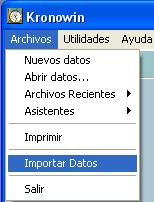
Desde el propio entorno de trabajo del generador, la opción Importar Datos nos lleva a una pantalla a través de la cual podremos seleccionar el programa origen del cual proceden los Datos a Importar.
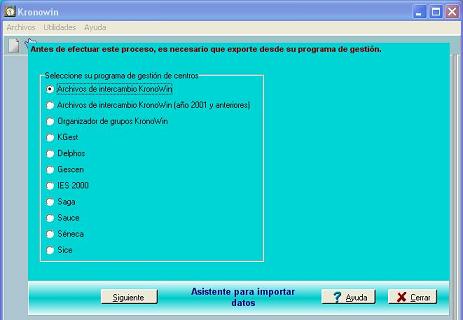
Pulsando en el Botón "Siguiente", será directamente llamada, la Utilidad de Importación seleccionada.
Actualmente existen, además de las Importaciones Genéricas, (Archivos de intercambio Kronowin, Archivos de intercambio Kronowin (año 2001 y anteriores), Organizador de grupos, y nuestra propia Gestión Kgest), utilidades propias de Intercambio de Datos con IES2000, GESCEN (Valencia), SAUCE (Asturias), SAGA (Cataluña), SICE (Madrid), DELPHOS (Castilla la Mancha), SÉNECA (Andalucía), y las elaboradas por las propias Comunidades Balear, Canaria, Gallega y Navarra.
El proceso de Exportación del Resultado Horario, opera de modo similar, desde el Menú Soluciones.

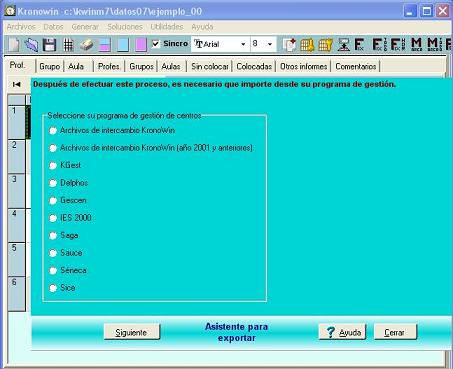
Activación del programa, por Disco Llave, Internet, o Teléfono y Correo Electrónico:
Ante las características de los nuevos equipos, los cuales suelen carecer ahora de unidad de disquette, se han incorporado en Kronowin M-7, nuevas opciones de activación del programa.KRONOWIN M-7 dispone de un nuevo Sistema de Activación por Internet. Además de los tradicionales Sistemas de Activación mediante Disco Llave, o Vía Teléfono, se puede Activar y Desactivar la Licencia de cada equipo, a través de Internet.Cada programa dispondrá de 2 Licencias adicionales, activables por Internet. Esto permitirá al usuario, tener instalada la aplicación en varios equipos, (en el centro, en su casa, etc...).
Solo deberá tener la precaución, de disponer al menos de una Activación en internet, de modo que pueda utilizarla en el equipo que precise.
En el momento que el programa se desactive en un equipo, la licencia será automáticamente devuelta a Internet, pudiendo posteriormente recuperarla en cualquier otro equipo.
Conociendo el Código de Licencia de su programa, podrá realizar las Activaciones o Desactivaciones por Internet, en cualquier momento, en cualquier equipo y en cualquier lugar.
Inclusive, si no tenemos a mano el Cd-Rom de instalación del programa, el usuario recibirá con el programa, junto con su Código de Licencia , una dirección de acceso por internet, con su Clave de Usuario y Contraseña, que le permitirá recoger el instalador del programa, actualizado a su última versión. Con solo instalar el programa y activarlo por internet, ya tendrá a su disposición, todo el aplicativo completo, directamente personalizado a nombre de su Centro, y totalmente operativo.
Asistentes para le Entrada de Datos:
Para facilitar el trabajo, se incorporan una serie de procesos de guía o Asistencia al Usuario.
El Asistente para la Entrada de Datos, nos llevará por un proceso guiado a través del cual, el programa nos irá indicando los pasos que deberemos seguir, para poder obtener un completo juego de datos en nuestro horario.

Aparecerán en nuestra pantalla, una serie de ventanas volantes, con las instrucciones correspondientes para el proceso que debamos acometer.El Asistente de Entrada de Datos nos solicitará inicialmente que definamos los Parámetros Generales de nuestro Horario.
Acto seguido, nos indicará que introduzcamos todos los Nombres de Asignaturas, que vayamos a utilizar en nuestro horario.

Deberemos realizar esta tarea, y una vez terminada, pulsaremos en el Botón "Siguiente" de la Ventana del Asistente, lo que nos llevará al siguiente proceso.Todas las Ventanas del Asistente de Entrada de Datos, incluyen, como vemos, diversos "Botones". Estos nos servirán para movernos entre los distintos procesos del Asistente. Así podremos volver aun paso "Anterior", pasar al "Siguiente", obtener ésta "Ayuda", o bien "Cerrar" el Asistente, para volver a operar con el programa del modo normal.




Cuando estamos en un proceso Asistido, desaparecerán los Botones de la barra de Herramientas, que no sean necesarios, y cambiará ligeramente el aspecto del programa, ya que nos estaremos moviendo por el mismo a través del Asistente, el cual se encarga de plasmarnos en nuestra pantalla, la parte del programa que debamos utilizar.
En el momento que salgamos del Asistente, el programa volverá a recuperar su vista habitual.
La Secuencia del Asistente de Entrada de Datos es la siguiente:
Parámetros Generales; Nombres de Asignaturas; Profesores; Grupos; Aulas y Asignaturas
tras lo cual no solicitará que Revisemos
las Conexiones así como las Horas y Sumas de los Profesores, Grupos y Aulas.
Asistente para la Generación del Horario:
El Asistente para Generar un resultado al horario, nos ofrecerá las principales posibilidades de generación, guiándonos a través de un proceso de ventanas, que nos indicarán los principales pasos a seguir.

En función del estado de nuestro resultado horario, de la Sesión que tengamos editada, la sesión en la que se encuentre nuestro cursor dentro del horario, (Sesión Actual), etc... el programa activará una serie de opciones, dentro del Asistente de Generación, que pueden ser utilizadas para lanzar los Motores de Generación. Podremos optar por cualquiera de las opciones que se encuentren activas, y pulsar sobre el Botón "Siguiente".

Seguidamente el Asistente de Generación nos mostrará otra serie de opciones, para que, según el estado de nuestro resultado horario, y la selección realizada en la pantalla anterior, optemos por un Tipo de Generación concreto. Cabe la posibilidad, al igual que en la primera pantalla del Asistente de Generación, que ciertas opciones estén desactivadas, en función del estado de nuestro resultado y la opción que hayamos seleccionado en la primera pantalla del Asistente.

En función de la opción de Generación seleccionada, el programa nos mostrará el cuadro de dialogo del Motor de Generación, con una serie de Parámetros ya seleccionados, así como la Potencia, que son considerados los más adecuados para lanzar el Motor de Generación.
Estos Parámetros, así como el tipo de Motor de Generación, Convencional o Avanzado, propuestos por el programa, siempre pueden ser modificados o ajustados por el propio Usuario, antes del lanzamiento de la generación.

Ya solo queda picar sobre el Botón "Generar", para que sea lanzado el proceso de generación de un resultado al horario planteado.
KRONOWIN M-7 incluye un proceso que permite Combinar 2 Horarios.
Este proceso Asistido, nos va a permitir Combinar dos horarios, en un tercer horario, compendio de los dos primeros.

Tan solo es preciso seguir las instrucciones que nos proporciona el Asistente para Combinar Horarios.Picando sobre el Botón del "Horario 1", se nos abrirá la típica ventana, que nos permitirá seleccionar el Primer Horario a incorporar.
Haremos el mismo proceso para el "Horario 2", y tras seleccionarlo, pulsaremos en "Siguiente".
Veremos las características de ambos Horarios, reflejadas en la ventana, y por defecto nos aparecerá el orden en el que se fusionarán ambos horarios.
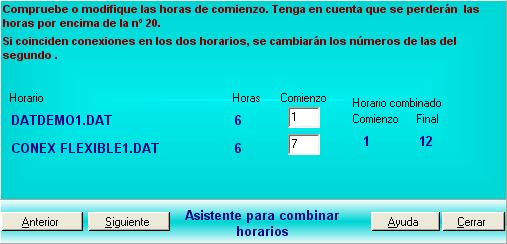
Si el primer horario es de 6 horas diarias, al igual que el segundo, comprobamos que el resultado u Horario Combinado, abarcará desde la Hora 1 hasta la Hora 12.Podemos decidir la Hora de Comienzo, tanto para el primer Horario como para el Segundo, aunque por defecto, el propio programa, nos plasmará el orden lógico en el cual serán combinados los dos horarios.
Es !!! Muy Importante !!! tener en cuenta que:
Las Abreviaturas de ambos horarios que sean iguales, no se repetirán en el Horario Combinado Resultante, sino que en este caso, se recogerán los datos contenidos en el segundo horario.
Es decir que , No podremos tener en el Horario 1 y el Horario 2, una misma Abreviatura, dentro de una misma solapa, asignada a distintos conceptos.
Por ejemplo:
Si en el Horario 1 tenemos un Nombre de Asignatura CN para las Ciencias, y en el Horario 2 tenemos CN para Ciencias Naturales, se despreciará el Nombre de Asignatura del primer horario, obteniendo en el horario combinado resultante, CN como Ciencias Naturales.
Si tenemos en el Horario 1 el Profesor JLF José Luis Fernández, y en el Horario 2 el Profesor JLF Juan Lucas Farfán, todas las Asignaturas de José Luis Fernandez del Horario 1, serán asignadas a Juan Lucas Farfán.Este proceder es lógico e imperativo para este proceso, ya que puede haber Nombres de Asignaturas, Profesores, y Aulas, que estén implicados en ambos horarios. En consecuencia el Horario Combinado Resultante, deberá recoger el contenido de ambos horarios.
De este modo, si un profesor interviene en ambos horarios, tendrá en el Horario Combinado Resultante, el horario conjunto, que acumulará las clases que imparte en los dos horarios de origen.
Lo mismo ocurriría con las Aulas, y los Grupos, en el caso muy poco probable, que existiese un grupo de alumnos, que anteriormente tuviese clases en los dos horarios de origen.El típico caso de utilización de este proceso de Combinación de horarios, sería la obtención del horario conjunto de un centro escolar, que tiene dos Turnos, Mañana y Tarde, por ejemplo. De este modo podremos tener el Horario 1 exclusivamente con los datos y solución del Turno de Mañana, el Horario 2 con los datos y solución del turno de Tarde, y finalmente el Horario 3, con el horario conjunto del centro, con sus turnos de Mañana y Tarde.
Actualizaciones Automáticas del programa:
Al iniciarse el programa, si nuestro equipo está conectado a internet, se comprobará automáticamente, si existe alguna nueva Actualización del programa.
En caso positivo, aparecerá un mensaje en nuestra ventana de inicio, que nos dará opción a recoger directamente la actualización, y proceder a su instalación.

De este modo, tendremos la certeza de tener siempre actualizado nuestro programa.
Protección de Datos Importados: (Kronos Fácil: Impedir Añadir/Modificar Nombres de Asignaturas, Profesores, Grupos y Aulas.)
Cuando los Datos de Base, para un horario vienen recogidos a través de un Proceso de Importación, con valores obtenidos en otro programa, como puede ser un programa de Gestión Escolar, este parámetro se activará por defecto.
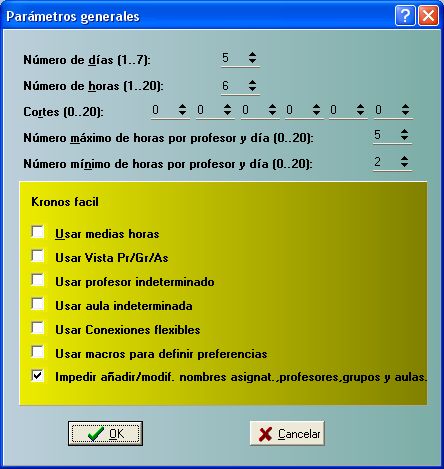
La finalidad del mismo no es otra, que impedir al Usuario que pueda realizar modificaciones, sobre los Datos Recibidos de partida, ya que los mismos deberán seguir guardando una correspondencia exacta, con respecto a los Datos Importados.
No obstante, cualquier Usuario, tras haber introducido su Datos de Partida, podrá volver a sus Parámetros Generales, y activar esta opción. Esto le permitirá trabajar con más garantías, ya que el programa no le permitirá añadir o modificar los mismos, ni tan siquiera por un error involuntario. Este proceso siempre es reversible, y en cualquier momento, el usuario, podría desactivar esta opción, para introducir por ejemplo, un nuevo Profesor que se hubiese olvidado.
¡Atención! Lógicamente esta última afirmación, es válida, para aquellos casos en los cuales el usuario hubiera introducido sus Datos de Partida, ya que si los ha recogido a través de un Proceso de Importación, añadir o modificar Datos de Partida, implica que cuando se devuelva un Resultado Horario, de nuevo al Programa de Gestión, este último no reconocerá las modificaciones realizadas por el Usuario, en sus Datos de Partida Importados.
Nuevas funciones internas en el Algoritmo de Generación:
KRONOWIN Milenio-7 incorpora nuevas funciones en su algoritmo. Todas ellas tienden a resolver distintos casos planteados en la generación del horario, y que se han venido recogiendo de los distintos horarios de prueba, enviados por nuestros usuarios. Se ha ampliado con nuevas relaciones combinatorias para procurar un resultado más coherente.Se refuerza el que en la Generación normal, el número mínimo de Sesiones diarias por Profesor, sea adjudicado a Horas de Clase que no sean de tipo "G" o Guardia. Es decir que se asignarán horas lectivas para completar el cupo mínimo diario. En el Generador Avanzado, se han ampliado los Valores Internos de Ponderación , para que el motor intente primordialmente colocar igualmente sesiones lectivas, para cumplir las horas mínimas del profesor. Se ha optimizado el proceso de generación secundario de Prueba – Éxito – Optimización, complementario al núcleo principal de resolución del horario.
Explicaremos brevemente en que se basa dicho método.
Anteriormente nuestro generador, tras colocar una sesión de una asignatura un día concreto, no intentaba colocar otra sesión de esa misma asignatura en otra hora de ese mismo día (salvo que fuera de tipo B). De esa forma se reducía el tiempo de generación. Sin embargo el problema era que se podían ignorar algunas posibilidades de colocación. Con este método, el algoritmo de generación intentará colocar sesiones en todas las horas de la semana, aunque exista una sesión idéntica el mismo día. Naturalmente, la sesión ya colocada, es desplazada para intentar ubicarla en otro día / hora distinto , de modo que no se repita en la misma jornada, (salvo que fuese una hora de tipo B).Se llevan a cabo múltiples pruebas, y el resultado obtenido es la colocación de más sesiones. En un mismo horario y en igualdad de condiciones, las sesiones que anteriormente ofrecían muchas dificultades para ser colocadas, y que finalmente quedaban sin colocar, ahora encuentran sitio dentro de nuestro resultado. No obstante siempre hay que tener en cuenta que si establecemos condiciones imposibles o tuviésemos más sesiones para colocar que huecos en nuestro horario, lógicamente el motor de datos no puede realizar tareas físicamente imposibles.
Revisión y optimización de procesos:
A lo largo del proceso de desarrollo de esta nueva versión, se ha considerado la depuración de diversas incidencias que han sido notificadas por nuestros usuarios, así como una optimización de una gran parte de los procesos. La implementación de la posibilidad de modificar Abreviaturas ha requerido la reestructuración, de múltiples funciones y procesos de cálculo contenidos en la aplicación. Se ha procurado mejorar los mismos, ya que ha sido necesario intervenir a un nivel primario en los procesos, consecuencia del cambio estructural obligado por la nueva característica de la modificación de abreviaturas.
Elaboración del D.O.C. (Documento de Organización del Centro):
La versión Milenio-7 , sigue manteniendo la característica, de poder elaborar los formularios de Horarios, para ser incluidos en el D.O.C. Dispone de múltiples plantillas prediseñadas, por Comunidades Autónomas, con las cuales con personalizar la plantilla necesaria, y copiar el resultado, obtendremos dicho documento. Existe una Macro abierta, que nos orienta en los procesos a seguir, ubicada en la carpeta AUTODOC.
RESTO DE OPCIONES Y CARACTERÍSTICAS GENERALES:
Seguidamente enumeramos las principales opciones disponibles en la aplicación, ya incluidas en versiones anteriores:
Desarrollo bajo 32 bits. Horarios con horas o ½ Horas Directas. Visión Global Interactiva de los cambios en soluciones. Selección Automática del Profesor más idóneo. Bloques de Preferencias Variables. Bloques de Preferencias Editables en Profesores, Grupos y Aulas. Impresión con Formato Especial para D.O.C. Conexión de Sesiones Múltiples. Sesiones con distinta duración. Intercambio de Bloques de Celdas en Resultados. Aplicación de un Comentario a Todos o Algunos Profesores. Preferencias de Asignaturas. Informe de Calidad de un Resultado. Textos Libres en soluciones. Ordenación Alfabética. Fijación Directa de todo un Horario. Informe de Profesores sin clase. Bloques de Tendencia de Colocación. Horas Lectivas Obligatorias. Vistas Previas de impresión. Selección tipos de letra. Impresión gráfica apaisada. Selección dispositivos impresión y salida. Impresión Horarios con Nombres Completos. Inserción de textos y comentarios. Presentación de datos bajo "Grid". Grabación de Estados Parciales. Permutas en bloque de días y horas en resultados. Listas de Profesores en Horario de Grupos. Inspección de Conexiones. Dimensionado de Celdas. Desplazamiento en celdas "Drag&Drop". Ayuda sensible al contexto. Optimización del Entorno Gráfico, dimensión de ventanas. Solución en Ventanas Múltiples. Importación/Exportación de Datos en Formato [DBF]. Ordenación de resultados en función del orden de los datos. Limitación del Tiempo Máximo de Generación por Asignatura. Activación del Botón Derecho del ratón. Visión directa de Recuentos de Asignaturas en soluciones. Fichas de profesores, Grupos y Aulas con rejilla de horario Editable. Ventanas volantes de Búsqueda. Formularios editados en rejillas. Formatos de Impresión con ajuste automático. Filtrado de Datos de Trabajo. Fijación de un horario completo. Reasignación de Asignaturas. Sugerencia de Aulas Libres. Ordenación de Aulas por Edificios. Informe de Asignaturas Reasignadas. Botones de Búsqueda Asistidos. Marcador de Fichas para acceso directo a las mismas. Recuentos de Asignaturas en soluciones, Informe de Profesores Disponibles. Sincronización Automatizada entre Datos y Resultados. Configuraciones predeterminadas para Motor de Generación Avanzado. Control de cambio de Edificios en ajustes manuales. Ventanas Gráficas con Colores ergonómicos. Informes de Resultados con Ordenación por columnas. Generación de Horarios sin Profesores, Grupos o Aulas. Ampliación de Condiciones de Preferencias o Desideratas. Personalización de la aplicación en distintos idiomas, Catalán, Euskera, Gallego, Valenciano y Francés. Creación de Profesores, Grupos y Aulas de modo masivo, según Currículos de Estudios. Obligatoriedad de respeto de Horas Mínimas Diarias del Profesor. Horarios Recientes. Gráfica de Distribución de Sesiones. Ventana de Edición Permanente. Reasignación directa de Sesiones. Función Sincro. Informes complementarios ordenables. Etc...Requisitos de la aplicación: Ordenador compatible Pentium (Recomendable 1 Ghz. O superior para Generación Avanzada) con Disco Duro. Ram 256 Mb. Mínimo. (Recomendable 512 Mb. O superior).
| Prestaciones del Programa: (según memoria RAM hasta) | |
| Nombres de Asignaturas Genéricas | 1.200 |
| Grupos | 400 |
| Profesores | 400 |
| Aulas/Edificios | 400 |
| Líneas de Asignaturas | 6.000 |
| Conexiones de simultaneidad | 999 |
| Horas / ½ horas día | 20/40 |
| Días | 7 |
| Celdas de Textos y Observaciones | 1.600 |

